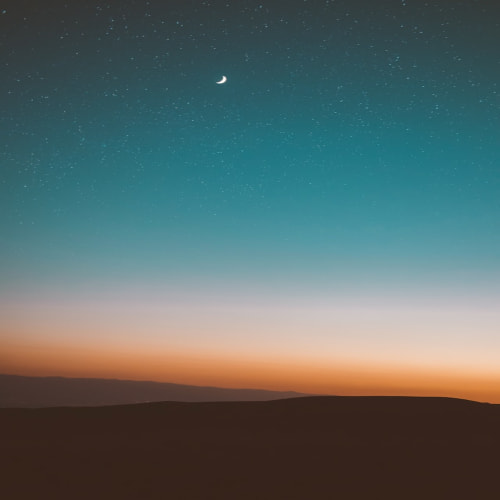메이플스토리 정보 - 캐시샵 이동 방법과 이용법, 아이템 구매하는 방법
안녕하세요!
온라인 게임 전문 블로거 사이하입니다.
오늘 포스팅에서는 메이플스토리 정보 - 캐시샵 이동 방법과 이용법, 아이템 구매하는 방법 정보를 알려 드리려고 합니다.
1. 캐시샵 이동 방법
■ 화면 하단의 캐시샵 아이콘을 클릭하거나, 기본 단축키 [ ` ]를 입력하여 이동 가능합니다.
2. 캐시샵 이용 방법

1) 보유 재화
■ 캐시
- 현재 보유중인 넥슨캐시를 확인할 수 있으며, [충전하기] 버튼을 통해 넥슨캐시 충전 가능합니다.
- 넥슨캐시를 사용하여 구매한 아이템의 경우, 대부분 사용 전 1회에 한해 타인과 교환 가능합니다.
■ 메이플포인트
- 메이플포인트를 통해서도 캐시샵에서 판매중인 상품을 구매 가능 (단, 일부 상품의 경우 넥슨캐시로만 구매 가능)
- 메이플포인트로 구매한 상품의 경우 타인과 교환이 불가하며, 메이플 마일리지 할인이 적용되지 않음
- 메이플포인트는 ‘메소 마켓’에서 메소를 활용해 획득할 수 있으며, 캐시샵의 ‘파워 엘릭서 패키지’를 구매 시 보너스로 획득하거나 캐시샵에서 구매한 아이템을 페이백하여 획득할 수 있음
■ 마일리지
- 마일리지 버튼에 마우스 오버 시 보유한 마일리지 정보를 확인 가능합니다.
- 넥슨캐시로 일부 상품을 구매할 시 마일리지를 활용하여 할인된 가격에 구매 가능합니다. (일부 상품의 경우 전액 마일리지로 구매 가능함)
- 마일리지는 캐시 상품 구매, 보스 처치, 몬스터 컬렉션, PC방 혜택, 메이플M 혜택 등으로 적립 가능합니다.
- [이벤트] > [마일리지샵] 카테고리에서 판매되는 상품은 오로지 마일리지로만 구매 가능합니다.
- 마일리지샵에서 구매한 상품은 모두 청약철회, 페이백, 캐시아이템 교환, 선물하기가 불가능
2) 장바구니
■ 캐시샵 아이템 우측 상단의 체크박스를 클릭하여 장바구니에 아이템 담기 가능합니다.
■ 장바구니에 선택된 아이템은 캐시샵 왼쪽 상단의 [장바구니] 버튼을 클릭하여 확인 가능합니다.

3) 아이템 검색
■ 아이템 이름을 입력하여 원하는 아이템을 검색합니다.
4) 미리보기
■ 캐시샵에 판매중인 뷰티/코디 아이템은 더블클릭하여 미리보기 가능
■ 미리보기 상태에서 직접 이동/공격/점프/사다리 타기 모션을 확인할 수 있음
■ 미리보기 상태에서 장착한 무기 코디 아이템은 기본 무기/한손 무기/ 두손 무기/ 건 무기 모션을 선택하여 확인 가능합니다.
■ 미리보기 오른쪽 상단의 번호를 클릭하여 배경 변경 가능합니다.
■ 미리보기 중앙의 ‘펫 표시’ 체크박스를 해제하면, 현재 장착중인 펫을 미리보기에서 제거할 수 있음
■ 현재 미리보기 중인 아이템은 [모두구입] 버튼을 눌러 한 번에 구입 가능합니다.
■ 구매한 아이템은 ‘캐시 보관함’으로 이동됨
5) 내 코디
■ 미리보기 기능을 통해 코디해본 아이템 세트는 [저장하기] 버튼을 눌러 ‘내 코디’로 저장 가능합니다.
■ 내 코디 목록은 캐시샵 메뉴 중 ‘코디’, ‘뷰티’ 메뉴를 선택 시 확인 가능합니다.
■ 저장된 코디는 [상세보기] 버튼을 눌러, 해당 코디에 사용된 아이템 중 현재 캐시샵을 통해 구매 가능한 아이템 리스트를 확인 가능합니다.
■ 내 코디는 최대 6개까지 저장 가능하며, 기존에 저장된 코디 중 삭제를 원하는 코디 항목을 선택 후 [삭제] 버튼을 눌러 목록에서 삭제 가능합니다.
6) 보관함
■ 보관함 선택 시, ‘캐시보관함’과 현재 접속한 캐릭터의 ‘아이템 인벤토리’ 확인 가능합니다.
■ 캐시샵에서 아이템을 구매할 경우, 해당 아이템은 ‘캐시보관함’으로 이동되며 캐시 보관함의 아이템을 더블 클릭하여 아이템을 인벤토리로 이동 가능합니다.
■ 청약철회가 가능한 상품은 캐시보관함에서 아이템 인벤토리로 구매한 아이템을 이동시킬 경우, 구매가 확정됨으로 결제 취소 불가합니다.
■ 아이템 인벤토리에 보관중인 캐시/치장 아이템도 더블 클릭하여 ‘캐시보관함’으로 이동 가능합니다.
■ ‘캐시 보관함’의 아이템은 동일한 종족군 간 공유되어, 동일한 종족 캐릭터간 아이템 공유 가능합니다.
■ ‘캐시보관함’에 보유중인 아이템을 클릭 후, 오른쪽 상단의 [미리보기] 아이콘을 클릭하면 아이템 착용 모습을 확인해볼 수 있음
7) 확률형 아이템 확률 바로가기
■ 클릭 시 현 확률형 아이템별 구성품과 획득 확률을 확인할 수 있는 웹페이지로 이동
8) MVP 혜택받기
■ 클릭 시 MVP 혜택 UI가 오픈되며, 해당 UI에서 현재 MVP 등급에 따른 기프트팩과 등급혜택 수령 가능
■ 다음 MVP 등급까지 남은 금액과 다음달 예상 MVP 등급 정보 확인 가능합니다.
9) 도움말
■ 캐시샵 이용 전반에 대한 유의사항과 이용 방법 확인 가능합니다.
3. 아이템 구매하기
■ 구입을 원하는 아이템 하단의 [구입하기]를 클릭 후, 원하는 수량을 설정하여 [확인] 버튼을 클릭하면 구매가 완료됨
■ 아이템 구매 시 넥슨 캐시 외에도 전액을 메이플 포인트 혹은 마일리지로 구매할 수 있으며, 마일리지를 일부 활용하여 차감된 금액만큼을 넥슨 캐시로 결제 가능 (단, 일부 아이템의 경우 넥슨 캐시로만 구매 가능하거나, 마일리지로만 구매 가능한 상품 존재)
■ 구매한 아이템은 ‘캐시 보관함’으로 이동되며, ‘캐시 보관함’에서 더블 클릭하여 인벤토리로 이동 가능합니다.

마치며
이번 포스팅에서는 메이플스토리 정보 - 캐시샵 이동 방법과 이용법, 아이템 구매하는 방법 에 대해 정리해 봤습니다.
많은 분들에게 도움이 되었기를 바라며 다음 시간에는 더 유용하고 풍성한 정보로 찾아오겠습니다.
이 글이 마음에 드셨다면 아래 왼쪽의 하트 공감을 꾸욱 눌러 주세요.
감사합니다.
'메이플스토리' 카테고리의 다른 글
| 메이플스토리 레이디 블레어의 드림 익스프레스 이벤트? 캐시보관함 아이템을 다른 캐릭터에게 옮겨보자 (0) | 2023.07.17 |
|---|---|
| 메이플스토리 정보 - 마일리지 적립하고 사용하는 법 | 확인 방법 정리 (1) | 2023.07.13 |
| 메이플 시드핵 이슈 - 핵게이트 논란의 시작 총정리 (0) | 2023.03.16 |
| 메이플스토리 썬데이 메이플 스타포스 강화 비용 30%할인 & 어빌리티 재설정 비용 50% 할인 (0) | 2022.06.10 |
| 메이플 리부트 전용 나이트메어 패키지 업데이트!! (0) | 2022.05.30 |